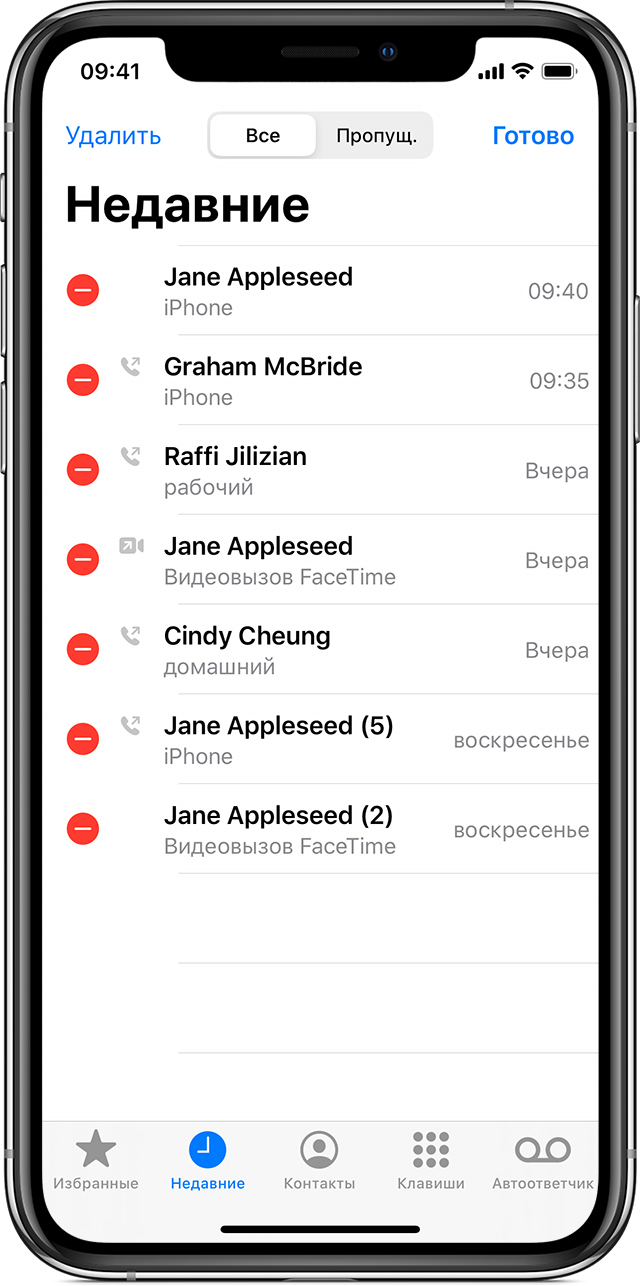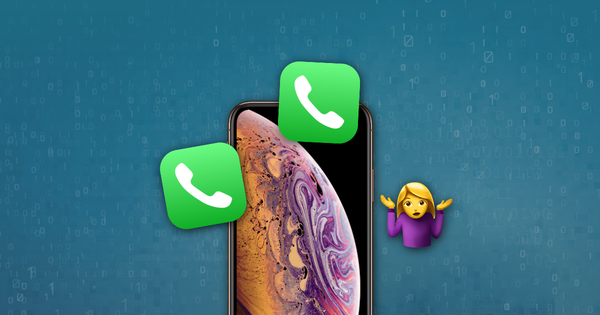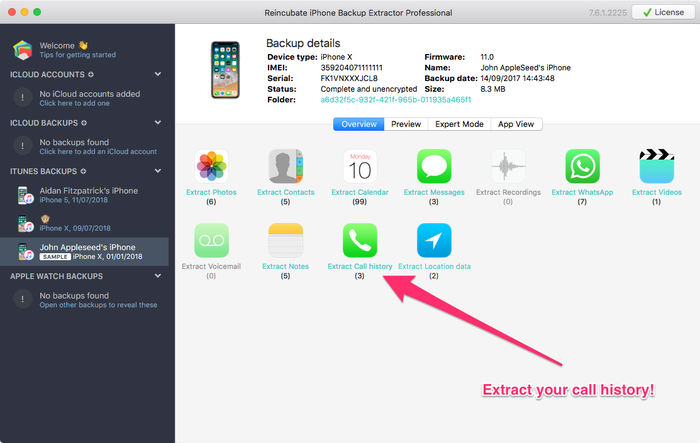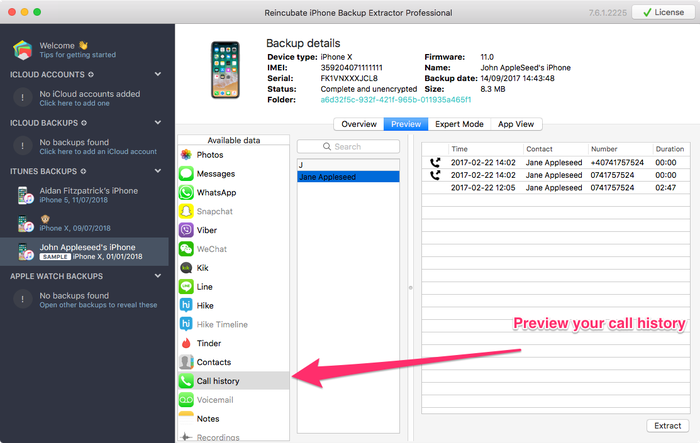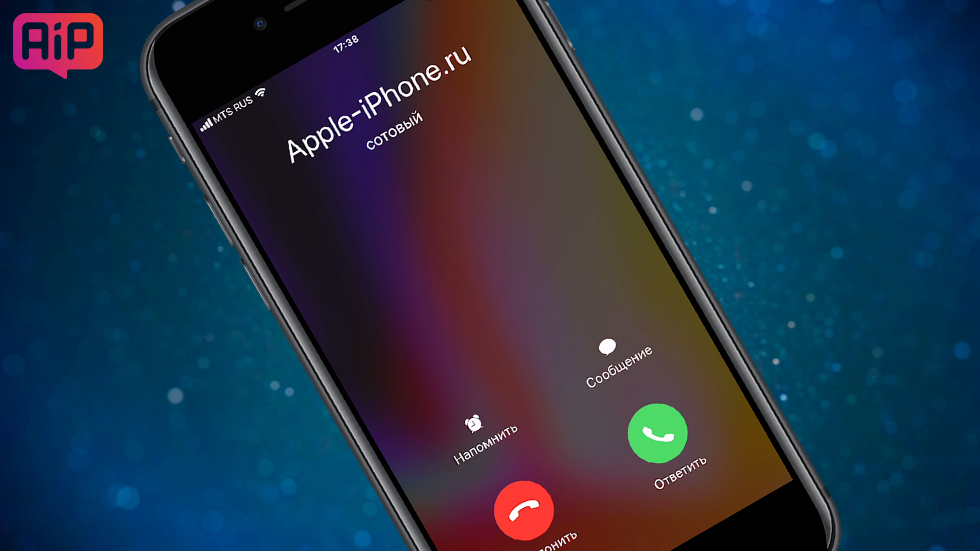Просмотр и удаление истории вызовов на iPhone
В ОС iOS 13 и более поздних версиях вы можете просматривать историю звонков и удалять все последние звонки или только определенные вызовы на iPhone.
Удаление истории вызовов
- Откройте программу «Телефон» и нажмите «Недавние» для просмотра списка недавних вызовов.
- Нажмите «Изменить».
- Удалите всю историю вызовов или определенный вызов. Чтобы стереть всю историю вызовов, нажмите «Очистить», затем нажмите «Очистить все недавние». Чтобы удалить определенный вызов, нажмите кнопку «Удалить» , а затем — «Удалить».
Также можно удалить вызов, смахнув на нем влево и нажав кнопку «Удалить».
Чтобы поддерживать историю вызовов в актуальном состоянии на всех устройствах, подключите iCloud Drive.
Вам необходимо использовать ОС iOS 13 или более позднюю версию, чтобы очистить историю звонков.
Источник
Как просмотреть историю вызовов на iPhone
Как и любой другой телефон, iPhone предоставляет пользователям возможность получить подробную информацию об их звонках. В частности, юзеры могут просмотреть историю вызовов на iPhone.
Это может быть полезно, к примеру, в том случае, если вы забыли добавить нужный вам номер в список контактов. Чтобы это сделать, необходимо найти его в истории вызовов, а затем создать новый контакт.
Также история вызовов позволяет узнать точные время и дату совершения звонка. Кроме того, вы можете удалить информацию об одним, нескольких или сразу всех звонках.
Вот как вы можете просмотреть историю вызовов на iPhone:
- Разблокируйте iPhone и откройте программу «Телефон»
- Перейдите во вкладку «Недавние», которая позволит вам просмотреть данные о последних звонках
- Вы можете пролистать список вызовов и нажать иконку в виде маленькой буквы «i», чтобы узнать подробную информацию о конкретном звонке
Там же вы найдите опции для создания нового контакта, добавления номера к существующему контакту, отправки сообщения, блокировки номера и так далее.
Как удалить отдельный вызов на iPhone:
- Выберите программу «Телефон» и перейдите во вкладку «Недавние»
- В правом верхнем углу экрана выберите вариант «Изменить»
- Теперь вы можете стереть определенный вызов или всю историю вызовов
- Для удаления отдельного вызова нажмите красную кнопку «Удалить», которая находится слева напротив каждого номера.
Как удалить всю историю вызовов:
- Зайдите в программу «Телефон» и выберите вкладку «Недавние»
- Выберите «Изменить»
- В левом верхнем углу появится опция «Очистить»
- Выберите ее, и весь список входящих и исходящих вызовов будет удален.
Напомним, мы ранее писали, как очистить браузер Safari на iPhone. Также AppleStatus рассказывал, как изменить страну или регион на iPhone.
Источник
Как просматривать iPhone историю вызовов?
Технология является удивительным , как мы хорошо понимаем, что помогает в создании много мероприятий , легко и в наших кончиках пальцев. Появление смартфонов была огромной вехой в изобретениях электронных устройств , но иногда это может быть неприятно , когда вы , кажется, не в состоянии сделать что — то (особенно , когда это должно быть легко) , как , как видеть историю звонков на iPhone . Я постараюсь показать вам несколько простых шагов , чтобы быть в состоянии просматривать iPhone историю вызовов на локальном хранилище устройства или на ICloud даже после удаления его из устройства. Я также буду вдаваться в том , как просматривать друг историю вызовов iPhone с использованием некоторых шпионским инструмента только в случае , если вы хотите , чтобы исследовать, или просто быть Snoop или , возможно , сделать это только потому , что вы можете.
Часть 1: Как просмотреть историю звонков?
Просмотр истории вызовов с iPhone
Прежде всего, давайте начнем с самого простого части как видеть историю звонков на iPhone , который сразу же просмотра журналов последних вызовов непосредственно из журнала вызовов устройства.
- Сначала убедитесь, что ваш iPhone находится на главном экране, если не быстро нажмите на кнопку домой, чтобы показать экран домашнего по умолчанию.
- Посмотрите на нижнюю часть экрана и найдите значок «телефона» среди четырех приложений , расположенных там (обычно это первое приложение слева) и нажмите на значок.
- Новый экран всплывающее который иногда может быть свой список контактов и избранные контакты. В нижней части экрана (обычно второй вариант слева), вы должны увидеть время, как значок с названием «недавние» написано под ним, нажмите на иконку для просмотра
- Вы должны увидеть недавние истории iPhone вызовов , включая FaceTime расположены в порядке убывания. В верхней части страницы находятся две вкладки , а именно «Все» и «Пропущенные» , чтобы отобразить.
- Вы также можете нажать на синий значок круга с буквой «I» в нем, которая появляется перед каждым из журнала вызовов, чтобы получить больше информации и дальнейшие действия по поводу вызова, таких как время звонка, возвращающегося вызова, добавив номер, контакты или даже блокировать номер.
Просмотр истории вызовов от ICloud
Яблоко, так же , как и большинство смартфонов компании синхронизируется ICloud , которая может создать резервную копию журнала вызовов iPhone в течение нескольких месяцев с информацией , как номер телефона, время звонка, длительность звонка, пропущенных и игнорировал вызовы и т.д .. резервное копирование ICloud не может быть легко доступны без стороннее приложение. Есть целый ряд таких приложений , которые можно легко получить историю звонков из ICloud , такие как PhoneRescue, iSkySoft восстановления данных, Aissesoft FoneLab и т.д.
- Скачать восстановление PhoneRescue- IOS данных на ваших окнах или Macbook и установить его.
- Плагин ваш iPhone к компьютеру с помощью кабеля USB, а затем запустить программу PhoneRescue
- На PhoneRescue домашней странице, нажмите на кнопку «Восстановить из ICloud», а затем синюю стрелку в нижней части.
- Войдите в свой аккаунт ICloud.
- После входа в систему, выберите нужные последние вызовы и нажмите кнопку скачать после проверки «Журнал вызовов» только вариант, нажмите кнопку OK для загрузки.
- Нажмите на кнопку Далее и установите флажок «только список удален», а затем выберите журнал вызовов для восстановления.
Интернет-провайдер
Другое средство на том , чтобы увидеть историю звонков на iPhone будет непосредственно от вашего поставщика услуг Интернета или операторов сотовой связи. Клеточные носители , такие как AT & T или Verizon могут дать вам доступ к истории звонков из своих веб — сайтов связанных аккаунтов на телефон. Вы можете получить до 18 месяцев или более из журналов вызовов от большинства операторов сотовой связи на их сайте.
Часть 2: Как просматривать iPhone журнала друг вызовов устройства?
Помимо пытаться исследовать, или быть подглядывать, есть несколько причин , чтобы хотеть , чтобы просмотреть журнал вызовов друга. Прежде чем думать о сторонних приложениях, вы можете просматривать iPhone истории вызовов из двух различных iPhone , если они оба разделяют один и тот же идентификатор Apple.
Как просматривать друг iPhone журнала вызовов устройства с Spyzie?
Шпионаж без сомнения , является явным нарушением неприкосновенности частной жизни кого — то другого, но это может быть иногда неизбежно , и , вероятно , необходимо. Spyzie является одним из лучших приложений третьей стороны , которая может быть использована для просмотра iPhone истории вызовов и отслеживать другой iPhone.
Она имеет очень простой и удобный интерфейс , как на веб — и телефонных приложений. Приложение Spyzie имеет другие , чем просто шпион и просматривать несколько других особенностей истории iPhone вызовов , некоторые из других его функций включают в себя:
- Для того, чтобы исследовать и открывать историю интернета на целевом iPhone
- Она также может быть использована для проверки местоположения телефона шпионит на с помощью GPS слежения
- Она также может отслеживать сообщения WhatsApp и электронные письма, либо они были отправлены, получены или даже удалены
- Он может просматривать не только iPhone истории вызовов , он может также получить доступ ко всему списку контактов с подробной информацией о каждом контакте.
Есть несколько других приложений , что дает подробную информацию о том , как просмотреть историю вызовов на iPhone , но Spyzie берет прыжок над ними , потому что
- Она не требует установки какого-либо приложения на целевой телефон для того, чтобы эффективно работать.
- Он также не требует, чтобы вы джейлбрейк либо из телефонов, которые могут привести к аннулированию гарантии. Просто установите приложение (для Android) или вход (для iPhone) на веб-сайте, и вы хорошо идти.
Ниже приведены шаги , чтобы следовать, чтобы шпионить или просматривать iPhone историю звонков другого устройства
- Во- первых, вы должны создать учетную запись либо на приложение Spyzie или на веб — сайте в spyzie.com
- Теперь вы должны ввести детали iPhone, которые вы хотите, чтобы шпионить после входа в свой аккаунт spyzie.
- Вы перейдете на новую страницу, где мастер установки будет направлять вас через процесс шпионажем на другом устройстве iPhone, заполняя информацию, как имя пользователя устройства, операционной системы телефона и так далее.
- После этого вам нужно ввести ICloud данные учетной записи, а затем проверить его.
В заключении, из этой статьи, я полагаю , теперь вы можете видеть , что историю просмотра вызовов на устройстве iPhone или со счетов ICloud не так сложно , как кажется. Просто следить за процессом , приведенный в статье , чтобы получить доступ всех этих историй вызовов картинки данных.
Источник
Как узнать всю историю звонков на айфоне?
Откройте программу «Телефон» и нажмите «Недавние» для просмотра списка недавних вызовов.
Где хранится история звонков iPhone?
История вызовов на вашем устройстве резервируется после подключения iPhone к iCloud через Wi-Fi или при создании резервной копии iTunes.
Можно ли посмотреть историю звонков за месяц на айфоне?
Вкладка «Последние» в приложении «Телефон» показывает историю вызовов как минимум за месяц.
Как посмотреть всю историю звонков на андроид?
Просмотр и очистка журнала звонков
Сколько хранятся вызовы в айфоне?
По умолчанию iPhone может хранить не более 1000 вызовов в журнале, но проблема заключается только в отображении сведений о 100 самых последних вызовах в журналах. Чтобы увидеть более 100 журналов вызовов, необходимо удалить самые новые.
Как восстановить историю звонков в iPhone?
Что касается извлечения истории удаленных звонков с iPhone, вам просто нужно перейти к История звонков категорию, нажмите на нее, а затем вы можете просмотреть детали справа. Для восстановления записи звонка, вы должны попробовать App Audio. Шаг 4Выберите те, которые вам нужны, и нажмите Восстановить.
Как восстановить удаленные звонки и смс на айфоне?
Как узнать детализацию звонков другого человека?
Получить детальный отчет в печатном виде можно в салоне оператора. Для этого потребуется обратиться вместе с владельцем номера телефона, или иметь на руках доверенность, оформленную на ваше имя. Заказ детализации в виде распечатки предоставляется только на платной основе.
Можно ли посмотреть историю на айфоне?
Для того чтобы быстро открыть список недавно просмотренных страниц, просто нажмите и удерживайте стрелку «Назад» в Safari. В случае, если панель навигации скрыта — коснитесь нижнего края экрана. Данный трюк работает как на iPhone, так и на iPad. Вы даже можете использовать его на Mac.
Как узнать детализацию звонков Билайн?
Можно ли посмотреть историю звонков?
Эта информация оказалась полезной?
…
Как посмотреть историю для контакта
Можно ли получить распечатку телефонных разговоров?
Сделать детализацию звонков чужого номера без доступа к телефону самостоятельно невозможно. Единственный способ бесплатно получить распечатку СМС и звонков — это взять чужой телефон и пролистать меню. Вполне возможно, что информация не удаляется, и вы прочитаете чужие смс-сообщения.
Как следить за айфоном другого человека?
Каким образом за мной могут следить при помощи iPhone?
Как посмотреть статистику звонков в айфоне?
Для этого коснитесь значка в виде шестеренки на главном экране или в папке «Утилиты». Нажмите Сотовые данные. Эта опция может называться Мобильные данные. Прокрутите вниз до раздела «Время вызовов».
Как посмотреть историю звонков на Xiaomi?
Журнал вызовов в смартфоне Xiaomi
Источник
Как просмотреть историю вызовов на iPhone
Как и любой другой телефон, iPhone предоставляет пользователям возможность получить подробную информацию об их звонках. В частности, юзеры могут просмотреть историю вызовов на iPhone.
Это может быть полезно, к примеру, в том случае, если вы забыли добавить нужный вам номер в список контактов. Чтобы это сделать, необходимо найти его в истории вызовов, а затем создать новый контакт.
Также история вызовов позволяет узнать точные время и дату совершения звонка. Кроме того, вы можете удалить информацию об одним, нескольких или сразу всех звонках.
Вот как вы можете просмотреть историю вызовов на iPhone:
Там же вы найдите опции для создания нового контакта, добавления номера к существующему контакту, отправки сообщения, блокировки номера и так далее.
Как удалить отдельный вызов на iPhone:
Как удалить всю историю вызовов:
Напомним, мы ранее писали, как очистить браузер Safari на iPhone. Также AppleStatus рассказывал, как изменить страну или регион на iPhone.
Источник
Как на айфоне посмотреть звонки за прошлый месяц
Просмотр и удаление истории вызовов на iPhone
В ОС iOS 13 и более поздних версиях вы можете просматривать историю звонков и удалять все последние звонки или только определенные вызовы на iPhone.
Удаление истории вызовов
Также можно удалить вызов, смахнув на нем влево и нажав кнопку «Удалить».
Чтобы поддерживать историю вызовов в актуальном состоянии на всех устройствах, подключите iCloud Drive.
Вам необходимо использовать ОС iOS 13 или более позднюю версию, чтобы очистить историю звонков.
3 эффективные способы восстановления истории вызовов iPhone
Размещенно от Дороти Коллинз Ноябрь 13, 2018 14: 03
«Как я могу просмотреть историю звонков месяц назад? Есть ли какой-нибудь простой способ вернуть удаленные журналы вызовов?»
«Как я могу проверить историю звонков на моем iPhone? Я хочу восстановить историю звонков iPhone, какая-нибудь помощь?»
Есть много похожих вопросов, задаваемых онлайн о история звонков iPhone, Некоторые люди задаются вопросом, почему эти журналы вызовов важны и как восстановить историю удаленных вызовов.
Честно говоря, журналы вызовов iPhone содержат некоторые важные данные о ваших входящих вызовах, исходящих вызовах, пропущенных вызовах и другую подробную информацию. Даже если вы удалите предыдущие журналы вызовов iPhone, у них все еще есть шанс быть восстановленными на вашем iPhone.
Если у вас есть такое же требование восстановить историю звонков iPhone, обратите внимание на этот пост. Здесь рекомендуется отличное восстановление данных iPhone, которое предлагает вам режимы восстановления данных 3.
Часть 1 : Как восстановить историю звонков iPhone без резервного копирования
Это ярлык для возврата удаленной истории звонков iPhone без файлов резервных копий из iTunes или iCloud. Вы можете просмотреть всю историю телефонных звонков с помощью программного обеспечения для восстановления данных iPhone на рабочем столе Windows или Mac. Это просто кусок пирога, чтобы найти и извлечь журналы вызовов на iPhone.
Скачать для WinСкачать для Mac
Примечание: iPhone 4 / 3GS, iPod touch 4 и iPad 1 поддерживаются для восстановления типов текстового содержимого 10 и типов мультимедийного содержимого 10. Однако iPhone 7 / 7 Plus / SE / 6s / 6s Plus / 5s / 5 / 4S, новый iPad, iPod 2 / 4 и другие устройства iOS способны восстанавливать только текстовое содержимое 9 и мультимедийное содержимое 4. Но не волнуйтесь, восстановление истории звонков поддерживается для запуска на всех устройствах iOS.
Запустите iPhone Data Recovery и используйте один USB-кабель для подключения iPhone к компьютеру. Нажмите кнопку «Начать сканирование» в правом нижнем углу. Подождите несколько минут для тщательного анализа вашего iPhone.
Нажмите «История звонков» в меню «Сообщения и контакты». Все ваши истории вызовов будут отображаться подробно, удаленные журналы вызовов помечаются красным, а остальные — зеленым. Если вам не удается быстро найти удаленные журналы вызовов, включите параметр «Отображать только удаленные элементы» вверху, чтобы видеть только удаленные журналы вызовов. Предварительный просмотр перед восстановлением данных iOS, а затем нажмите «Восстановить», если все было сделано. Не забудьте установить выходную папку.
На самом деле, очень важно научиться резервное копирование iPhone на ноутбук с и без iTunes.
Часть 2 : Как восстановить историю звонков iPhone из iTunes Backup
Если ваш iPhone не может подключиться к компьютеру или выполнить ответные действия, и у вас просто есть резервное копирование данных iOS регулярно, затем вы можете восстановить историю звонков iPhone из резервной копии iTunes. Убедитесь, что ваш компьютер синхронизировал файлы iTunes ранее, иначе вы не сможете получить доступ к резервной копии iTunes.
Запустите программу iPhone Data Recovery и выберите режим «Восстановить из файла iTunes Backup». Все ваши файлы резервных копий iTunes будут отображаться в соответствии с последней датой резервного копирования. Нажмите последнюю резервную копию iTunes и нажмите «Начать сканирование» ниже, чтобы обнаружить все данные.
Нажмите «Журнал вызовов» на левой панели, и вы получите доступ ко всем журналам вызовов. Выберите «Отображать только удаленные элементы», чтобы получить журналы удаленных вызовов с номерами телефонов, выделенными красным. Отметьте предметы, которые вы хотите восстановить вместе, и нажмите кнопку «Восстановить». Установите папку для сохранения восстановленной истории вызовов iPhone на рабочий стол, и ваша история удаленных вызовов будет выводиться в формате HTML.
Часть 3 : Как восстановить историю звонков iPhone из iCloud Backup
Использование программы восстановления данных iPhone будет лучшим выбором для восстановления истории звонков iPhone с резервное копирование ICloud.
Запустите восстановление данных iPhone и войдите в режим «Восстановить из файла резервной копии iCloud». Не подключайте iPhone к компьютеру, чтобы предотвратить обновление или изменение предыдущих файлов резервных копий iCloud. Войдите, используя свой Apple ID и пароль, затем выберите одну резервную копию iCloud и нажмите кнопку «Загрузить». Появится всплывающее окно, в котором вас попросят восстановить файл определенного типа, выберите «Журнал вызовов» и «Далее», чтобы двигаться дальше.
Включите кнопку «Отображать только удаленные элементы» вверху, чтобы красные журналы вызовов iPhone отображались красным цветом. Отметьте и проверьте историю вызовов iPhone в окне предварительного просмотра на правой панели. Нажмите кнопку «Восстановить», после того как будет удалена вся история вызовов. Установите более старый файл, чтобы сохранить восстановленные журналы вызовов iPhone на компьютере. Теперь вы можете снова отобразить историю звонков iPhone с файлами резервных копий iCloud. Это также позволяет вам восстановить текстовые сообщения на iPhone легко.
Вывод
Из приведенного выше описания восстановления истории вызовов iPhone очевидно, что iPhone Data Recovery предлагает пользователям простые в использовании операции. Вам нужно обучить и вооружить профессиональные навыки, чтобы восстановить историю звонков iPhone. Более того, оно устранило негативное влияние восстановления данных iOS из iTunes и расширило распространение восстановления журнала вызовов на iPhone из iCloud. Со всеми поддерживаемыми устройствами iOS и широким выбором типов файлов для восстановления, Восстановление данных iPhone ваша первая помощь, чтобы восстановить удаленные / потерянные данные с устройства iOS.
Как восстановить историю звонков в iPhone
История вызовов на вашем устройстве резервируется после подключения iPhone к iCloud через Wi-Fi или при создании резервной копии iTunes.
Если вы хотите получить историю звонков, обратите внимание, что вы не должны восстанавливать полную резервную копию своего iPhone, так как это приведет к удалению записей, созданных после момента создания резервной копии.
Откуда берутся данные истории звонков?
В зависимости от вашей резервной копии, ниже приведены 2 варианта получения истории вызовов: iCloud и iTunes.
Если у вас еще нет резервной копии iTunes, вы можете сгенерировать ее за несколько минут, используя свой компьютер и iTunes, который бесплатен от Apple. Когда вы запустите наше программное обеспечение, оно сразу покажет вам, есть ли у вас резервная копия iTunes.
Если у вас есть резервная копия iCloud, вы сможете вернуть историю вызовов с помощью iPhone Backup ctor. Прежде чем сделать это, убедитесь, что ваш iPhone не перезапишет вашу последнюю резервную копию. Для этого убедитесь, что ваш телефон не заряжается или не подключен через USB. Обычно резервные копии iCloud создаются автоматически, когда iPhone подключен к Интернету через Wi-Fi, заблокирован или подключен к источнику питания.
После того, как вы определили, извлекать ли всю историю звонков (включая удаленные) из iTunes или iCloud, вы можете выполнить следующие шаги, чтобы вернуть историю звонков:
Шаг 2. Если вы восстанавливаетесь из iCloud, нажмите кнопку + (или «Нажмите здесь, чтобы добавить учетную запись iCloud») в левой части приложения, затем введите свои учетные данные iCloud, чтобы добавить свою учетную запись iCloud.
Если ваша резервная копия не находится в папке по умолчанию (она должна быть до тех пор, пока вы ее не переместили!), Вам нужно добавить, нажав кнопку + или «Нажмите здесь, чтобы узнать больше». Это поможет вам в этом процессе.
Добавление iCloud или дополнительных резервных копий iTunes
После того, как данные будут извлечены, откройте CSV-файл с входящими и исходящими вызовами.
Другие подходы
Есть две другие альтернативы для извлечения информации об истории звонков из резервной копии iTunes: нажмите «Просмотр приложения», затем «Apple Phone» и выберите «Все звонки»; или выберите опцию «Извлечь» в верхнем меню, затем выберите «Журнал вызовов как CSV» и выберите место, куда будет извлечен файл.
С другой стороны, также очень легко просмотреть историю звонков, не извлекая ее. Просто перейдите на вкладку «Предварительный просмотр», затем перейдите к «История звонков». Как показано ниже:
Предварительный просмотр истории звонков из резервной копии iTunes или iCloud
Источник
Как узнать всю историю звонков на айфоне?
Откройте программу «Телефон» и нажмите «Недавние» для просмотра списка недавних вызовов.
Где хранится история звонков iPhone?
История вызовов на вашем устройстве резервируется после подключения iPhone к iCloud через Wi-Fi или при создании резервной копии iTunes.
Можно ли посмотреть историю звонков за месяц на айфоне?
Вкладка «Последние» в приложении «Телефон» показывает историю вызовов как минимум за месяц.
Как посмотреть всю историю звонков на андроид?
Просмотр и очистка журнала звонков
Сколько хранятся вызовы в айфоне?
По умолчанию iPhone может хранить не более 1000 вызовов в журнале, но проблема заключается только в отображении сведений о 100 самых последних вызовах в журналах. Чтобы увидеть более 100 журналов вызовов, необходимо удалить самые новые.
Как восстановить историю звонков в iPhone?
Что касается извлечения истории удаленных звонков с iPhone, вам просто нужно перейти к История звонков категорию, нажмите на нее, а затем вы можете просмотреть детали справа. Для восстановления записи звонка, вы должны попробовать App Audio. Шаг 4Выберите те, которые вам нужны, и нажмите Восстановить.
Как восстановить удаленные звонки и смс на айфоне?
Как узнать детализацию звонков другого человека?
Получить детальный отчет в печатном виде можно в салоне оператора. Для этого потребуется обратиться вместе с владельцем номера телефона, или иметь на руках доверенность, оформленную на ваше имя. Заказ детализации в виде распечатки предоставляется только на платной основе.
Можно ли посмотреть историю на айфоне?
Для того чтобы быстро открыть список недавно просмотренных страниц, просто нажмите и удерживайте стрелку «Назад» в Safari. В случае, если панель навигации скрыта — коснитесь нижнего края экрана. Данный трюк работает как на iPhone, так и на iPad. Вы даже можете использовать его на Mac.
Как узнать детализацию звонков Билайн?
Можно ли посмотреть историю звонков?
Эта информация оказалась полезной?
…
Как посмотреть историю для контакта
Можно ли получить распечатку телефонных разговоров?
Сделать детализацию звонков чужого номера без доступа к телефону самостоятельно невозможно. Единственный способ бесплатно получить распечатку СМС и звонков — это взять чужой телефон и пролистать меню. Вполне возможно, что информация не удаляется, и вы прочитаете чужие смс-сообщения.
Как следить за айфоном другого человека?
Каким образом за мной могут следить при помощи iPhone?
Как посмотреть статистику звонков в айфоне?
Для этого коснитесь значка в виде шестеренки на главном экране или в папке «Утилиты». Нажмите Сотовые данные. Эта опция может называться Мобильные данные. Прокрутите вниз до раздела «Время вызовов».
Как посмотреть историю звонков на Xiaomi?
Журнал вызовов в смартфоне Xiaomi
Источник
Пассажир
Все мы пассажиры одного корабля по имени Земля
Как посмотреть вызовы на айфоне за месяц
Чтобы работа мобильного устройства была максимально быстрой и оптимизированной, специалисты настоятельно рекомендуют регулярно удалять ненужные данные, например, входящие и исходящие вызовы, сообщения, кэш и историю просмотров браузеров. Но у iPhone есть одна особенность: даже если звонки на смартфоне были удалены, при необходимости их можно восстановить несколькими способами.
Как посмотреть и удалить историю звонков на айфоне
Историю вызовов iPhone можно не только просматривать, но и очищать. Чтобы сделать это, надо:
Как выглядит телефонная книга в iPhone
Существует еще один способ, как справляться с поставленной задачей. Достаточно просто смахнуть пальцем налево и для подтверждения действия нажать кнопку «Удалить».
Обратите внимание! Принцип, как на айфоне посмотреть звонки за месяц или старые звонки, один для всех моделей.
Как восстановить удаленную историю звонков из iTunes Backup
Немало пользователей, особенно тех, которые используют технику Apple, задаются вопросом, как посмотреть удаленные звонки на айфоне. Просмотреть журнал звонков iPhone можно несколькими способами. Пожалуй, один из наиболее распространенных методов – это восстановление истории из iTunes Backup.
Если ранее была сделана резервная копия пакетов данных в iTunes или же была активирована опция автоматической синхронизации, то этот метод будет наиболее подходящим. Чтобы вернуть ранее удаленные сведения, понадобится ПК с установленной утилитой айтюнс, а также полная или пробная версия DataKit iOS Data Recovery Software.
Алгоритм действий следующий:
Восстановление исходящих, входящих звонков через iTunes
Как восстановить удаленную историю звонков из iCloud Backup
Существует еще один способ, как посмотреть удаленные вызовы на айфоне, используя iCloud Backup. Применять этот способ целесообразно в том случае, если имеется резервная копия в облачном хранилище iCloud. Для восстановления удаленной истории звонков понадобится логин и пароль для авторизации в облачном хранилище, резервная копия айклауд, а также полная или пробная версия DataKit iOS Data Recovery Software.
Последовательность действий имеет следующий вид:
Восстановление удаленной истории звонков из iCloud Backup
Восстановление удаленного журнала звонков на айфоне при помощи сторонних приложений
Есть еще метод, как восстановить удаленные звонки на айфоне. Но для его реализации используют сторонние приложения.
Важно! Сторонние утилиты нужно скачивать и устанавливать только из проверенных источников, в противном случае система может быть повреждена вредоносными файлами или трафиком полностью или частично завладеют злоумышленники.
Если вышеописанные способы не подходят, то можно воспользоваться специальной утилитой Renee iPhone Recovery. Это приложение было разработано специально для восстановления данных на смартфонах от Apple. С его помощью удается восстанавливать не только звонки, но и сообщения, фото, видео, напоминания и многое другое. Для запуска программы на своем компьютере до начала сканирования смартфона необходимо установить дополнительно iTunes.
Алгоритм действий выглядит следующим образом:
Использование сторонних приложений для восстановления звонков
Обратите внимание! Приложение функционирует на операционной системе iOS версией выше, чем iOS 6.0.
Как создать резервную копию данных в айфоне
У пользователя iPhone есть несколько способов создать резервную копию всей информации, хранящейся на смартфоне. Пожалуй, наиболее распространенный – это синхронизация или копирование информации в облачное хранилище iCloud.
Создать резервную копию просто, достаточно придерживаться следующего алгоритма:
Для просмотра пакетов сохраненных данных необходимо пройти путь: «Настройки» – «iCloud» – «Управление хранилищем» – «Резервные копии». При необходимости здесь можно извлечь всю необходимую информацию.
Продукция Apple, включая iPhone, пользуется большой популярностью и спросом, несмотря на свою дороговизну. Благодаря оптимизированной и быстрой работе, техника позволяет выполнять большое количество задач, упрощающих жизнь человека.
Есть много случаев, когда родитель может просмотреть историю звонков iPhone их детей. Если вы среди миллионов родителей, которые хотят просматривать журналы вызовов iPhone, прочитайте эту статью на.
Как любой может понять, технологии принесли в нашу жизнь различные удобства. Очевидно, что почти каждый человек сегодня использует смартфон, и они выполняют различные задачи с ними. Эти смартфоны стали обычным явлением, особенно среди подростков. Смартфоны могут использоваться для различных целей, таких как развлечения, образование и бизнес, а также оставаться на связи. Ну, просто из-за универсальных характеристик родители должны знать, как их дети используют смартфоны. Например, что если ваши дети общаются с преступником и подвергают себя опасности? Что делать, если ваш ребенок уже стал жертвой мошенника? Как вы понимаете, в мире существует множество угроз. Поэтому, как ответственный родитель, вы должны знать, с кем ваши дети поддерживают связь. Чтобы сделать это, вы должны знать, как просматривать историю звонков iPhone вашего ребенка. Ну, это руководство показывает, как просмотреть историю звонков iPhone на разных устройствах.
PS: Здесь вы узнаете, как легко исправить Не удалось вызвать iPhone и iPhone не будет звонить или принимать звонки, и узнать как удалить историю звонков iPhone.
Часть 1. Как просмотреть историю звонков iPhone на устройстве iOS, Mac или компьютере?
В этом разделе нашей статьи мы объясняем, как просматривать журналы вызовов iPhone на разных устройствах, то есть на вашем устройстве iOS, Mac или компьютере. Есть несколько способов сделать это, и вы можете следовать рекомендациям, упомянутым ниже.
Кроме того, если вы забыл пароль времени экрана или вы сталкиваетесь с Мой iPhone не заряжается, но говорит, что заряжается проблема, вот лучшие решения для вас.
Способ 1: Как просмотреть журнал вызовов iPhone на iPhone напрямую?
Получить доступ к истории звонков iPhone не так уж и сложно. Вам не нужно быть хитрым, чтобы выполнить такую задачу. Все, что вам нужно, это выполнить шаги, указанные ниже, и просмотреть историю вызовов iPhone.
Способ 2: как просмотреть журнал вызовов iPhone на iPad?
Если iPad является вашим устройством iOS, следуйте приведенным ниже инструкциям, чтобы просмотреть историю вызовов iPhone.
Обратите внимание, что iPhone и iPad должны быть связаны с одним и тем же Apple ID.
Способ 3: Как просмотреть историю звонков iPhone на Mac?
В этом разделе давайте посмотрим, как просматривать вызовы iPhone с помощью Mac.
Способ 4. Просмотр истории вызовов iPhone с помощью KidsGuard (лучшее решение «все в одном»)
По разным причинам, KidsGuard считается лучшим трекер телефонных звонков инструмент для просмотра истории звонков iPhone и мониторинга История звонков на мобильный номер удаленно. В дополнение к iPhone, он может очень легко просматривать историю вызовов других устройств. В основном, с KidsGuard, вы сможете контролировать устройства Android и iOS.
Этот инструмент достаточно мощный, чтобы отслеживать целевое устройство во всех аспектах. Это означает, что он может отслеживать историю звонков, местоположение, историю посещений интернета, сообщения и т. Д. Более того, этот инструмент позволяет отслеживать целевой телефон из удаленного местоположения. Итак, если вы хотите постоянно следить за историей звонков вашего ребенка, KidsGuard это идеальный выбор. Обычно дети не очень рады показывать историю своих звонков или телефон своим родителям. С помощью KidsGuardПреодолеть эту проблему очень удобно. Другими словами, это идеальный инструмент шпионажа для родителей, чтобы следить за телефонами своих детей.
Причины выбрать KidsGuard
Есть много очевидных причин для выбора KidsGuard для просмотра журнала вызовов iPhone. Одной из наиболее важных причин является исключительное удобство, которое он обеспечивает. Вы можете сразу установить приложение и легко настроить его на целевом устройстве. Когда дело доходит до устройств Android, вы должны установить APK-файл на целевое устройство. Однако, когда речь идет об устройствах iOS, вы можете сделать это через учетную запись iCloud (удаленная установка).
Когда дело доходит до доступа к журналам вызовов устройства Android или устройства iOS, просто откройте KidsGuard Панель мониторинга, эта панель предлагает удаленный доступ ко всем журналам вызовов и другим функциям целевого устройства.
KidsGuard также отслеживает местонахождение целевого устройства. Это означает, что это приложение может легко отслеживать местоположение устройства в реальном времени и получить историю звонков на любой номер. Это очень удобная функция, позволяющая узнать точное местонахождение владельца. KidsGuard имеет возможность доступа к местоположениям GPS и Wi-Fi, чтобы найти целевое устройство на карте.
Как просмотреть историю звонков iPhone с помощью KidsGuard?
Ниже приведены шаги для отслеживания истории вызовов iPhone.
1) Прежде всего, вы должны посетить KidsGuard и зарегистрируйтесь в учетной записи.
2) Затем вы должны ввести действующий идентификатор электронной почты и пароль. Кроме того, вы должны ввести имя подростка, возраст и ОС целевого устройства. Наше намерение — просмотреть историю звонков iPhone. Итак, нам следует приступить к iOS.
3) Теперь вы найдете страницу входа в iCloud. Введите идентификатор iCloud и пароль, который вы создали. Когда действительные учетные данные предоставлены, просто нажмите кнопку «Подтвердить». Затем проверьте правильность и начните мониторинг устройства iOS.
4) Когда вышеуказанный процесс завершен, вы можете войти в панель управления KidsGuard, В этом случае вам нужно будет ввести данные учетной записи, использованные на предыдущем шаге.
5) После входа в приборную панель KidsGuard, вам придется нажать на Журналы вызовов. Эта опция находится на левой панели экрана. Сделав это, вы сможете просматривать историю iPhone целевого устройства. Более того, это можно сделать с помощью любого устройства, будь то компьютер или любой другой смартфон.
Часть 2: Как просмотреть удаленное ведение журнала вызовов iPhone?
Подростки очень часто удаляют записи своих звонков с iPhone, если им есть что скрывать. Если вы когда-нибудь захотите узнать, как просматривать историю вызовов iPhone при ее удалении, прочитайте этот раздел.
Вариант 1: использовать iCloud
Чтобы просмотреть историю звонков iPhone (которая удалена), вы можете использовать iCloud. Однако для этого на компьютере должна быть включена опция резервного копирования и синхронизации iCloud. В этом случае вы можете просто восстановить резервную копию iCloud и просмотреть ее. Упомянутые ниже шаги для этого.
Обратите внимание, что этот метод влияет на существующие данные целевого устройства iOS. Также требуется перенастройка устройства с нуля.
Вариант 2: использовать iMyFone D-Back
Предыдущий вариант имеет некоторые недостатки, как вы заметили. Чтобы выполнить ту же задачу, не теряя данные и не влияя на конфигурацию телефона, вы можете использовать iMyFone D-Back, Вы должны выполнить шаги, указанные ниже, чтобы сделать это.
Загрузить iMyfone D-Back
1) Запустите iMyFone D-Back на своем компьютере и выберите опцию «Восстановить с устройства iOS». Затем нажмите на опцию «Пуск». Затем подключите iPhone к тому же компьютеру с помощью оригинального USB-кабеля. Как только устройство обнаружено, просто нажмите «Далее».
2) Выберите опцию под названием «История звонков» (это тип данных, которые вы собираетесь восстанавливать). Нажмите «Сканировать» также.
3) По завершении процесса сканирования вы увидите журналы истории вызовов целевого устройства. затем выберите опцию «Восстановить». Теперь файл будет сохранен на компьютер. Вы можете просто выбрать «Показать удаленные данные», чтобы просмотреть историю вызовов, которые были удалены.
Вариант 3. Извлечение истории звонков из резервной копии iTunes с помощью D-Back
Вы можете использовать то же программное обеспечение (D-Back) для восстановления истории удаленных вызовов из резервной копии iTunes. Эта опция может быть очень полезной, если они уже удалили историю звонков с устройства. Далее приведены шаги для извлечения данных (истории вызовов) из резервной копии iTunes.
Загрузить iMyfone D-Back
1) Запустите D-Back и выберите опцию «Восстановление из iTunes Backup». Затем вам следует выбрать опцию «Пуск». Затем выберите опцию «История звонков». Это будет тип данных, который вы восстановите из резервной копии. Нажмите «Далее», чтобы продолжить.
2) После того, как файлы резервных копий будут перечислены внизу, вы должны выбрать наиболее подходящую версию и нажать «Сканировать».
3) По завершении процесса вы увидите журналы вызовов. Просто нажмите «Восстановить», чтобы сохранить элементы на компьютере.
Вариант 4. Извлечение истории вызовов из iCloud с помощью D-Back
Когда вы восстанавливаете свое устройство из резервной копии iCloud, ваши существующие данные будут потеряны. Также вам следует перенастроить устройство. И это явные недостатки. Чтобы преодолеть эту проблему, вы можете просто использовать D-Back и извлечь только необходимые данные. Таким образом, этот процесс не требует полного восстановления устройства благодаря тому, что D-Back предлагает выборочное резервное копирование. Такой процесс обеспечивает следующие два основных преимущества.
Загрузить iMyfone D-Back
Вот шаги, которые вы должны выполнить для восстановления данных (истории вызовов) из резервной копии iCloud.
1) Запустите iMyFone D-Back на своем компьютере и выберите «Восстановить из резервной копии iCloud». Затем нажмите «Пуск». Перейдите к опции «История звонков» (данные, которые вы собираетесь восстановить) и нажмите «Далее».
2) Введите учетные данные учетной записи iCloud при появлении запроса и выберите наиболее подходящую резервную копию для вас. Затем вы должны нажать «Далее». Подождите некоторое время, пока программа завершит процесс анализа.
3) По завершении сканирования просто выберите историю звонков, которую вы хотите вернуть. Затем выберите опцию «Восстановить», чтобы сохранить данные на вашем компьютере.
Это правда, что мы создали эту статью для использования заинтересованными родителями. Тем не менее, также верно, что эти опции, упомянутые здесь, могут быть использованы и другими людьми. Если вы являетесь работодателем, который хочет следить за своими сотрудниками, эти варианты могут быть полезны. Они могут просмотреть историю звонков iPhone сотрудников и посмотреть, делают ли они что-то незаконное в рабочее время. Теперь, когда вы знаете, как просматривать историю вызовов iPhone, убедитесь, что вы используете ее ответственно. Пожалуйста, уважайте конфиденциальность других пользователей.
Во многих семейных парах бывают моменты, когда жена подозревает мужа в измене. Что делать в такой ситуации? Доверять или проверять? Каждый решает сам. Но если вы решили проверять, то наиболее точный и простой способ проверки – это узнать, куда звонит муж и кто звонит ему.
Есть несколько способов сделать это. Рассмотрим их.
Посмотреть историю вызовов
С технической точки зрения самый простой способ – это взять телефон мужа и посмотреть историю вызовов. Также можно почитать СМС-сообщения, в них тоже могут быть доказательства его измены.
Этот способ хорош своей простотой, но его не всегда можно применить. Кроме того, он не очень надежен.
Представим, что муж связывается по телефону с любовницей. Скорее всего, он старается избавиться от улик – удаляет СМС-сообщения и записи о совершенных звонках (это можно сделать в любом телефоне).
Даже, если он не удалил номер телефона из истории звонков – вряд ли он будет записан там под названием «Любовница». Он будет записан как-то иначе и определить, где номер любовницы — вы не сможете.
Скорее всего, вы не сможете даже посмотреть на историю звонков. Если муж что-то скрывает, он может защитить вход в телефон при помощи пароля, либо не расставаться с телефоном и следить, чтобы вы не получили к нему доступ.
В общем, сами понимаете — данный способ является почти бесполезным для выявления неверности мужа.
Заказать детализацию через оператора
У всех мобильных операторов есть услуга детализации звонков. Ее можно получить в офисе оператора связи, предъявив документы, подтверждающие личность владельца телефона.
Также можно заказать детализацию через личный кабинет оператора связи. Для этого нужно зарегистрироваться в личном кабинете, подтвердить регистрацию кодом из СМС, которая приходит на телефон и придумать пароль для входа в личный кабинет.
То есть, в офисе оператора получить детализацию без участия мужа – не получится. Заказать детализацию телефона другого абонента – нельзя.
Зарегистрироваться в личном кабинете тоже не удастся без доступа к телефону. Если вы можете получить доступ к телефону мужа хотя бы минут на 10 – можно попробовать зарегистрироваться и получить его детализацию.
Но и в этом случае есть сложность. Если муж до этого уже зарегистрировался в личном кабинете, то вам придется восстанавливать и менять пароль. При следующем входе муж не сможет войти под старым паролем и может заподозрить, что кто-то сменил пароль.
Если же у вас все получилось с регистрацией в личном кабинете, то не забудьте удалить смс-ки с кодом подтверждения с телефона.
Этот способ хорош тем, что детализация звонков будет достоверной. Если звонки удалены из истории в телефоне – в детализации оператора они все равно будут указаны.
Использование программы-шпиона
В Интернете предлагается много различных программ-шпионов, которые позволяют следить за чужим телефоном, получая с него нужную информацию. Могут ли они помочь проверить мужа на измену?
Да, могут. Некоторые позволяют не только отслеживать звонки и смс, но и следить за передвижениями человека.
Но есть у таких программ и минусы. Рассмотрим их по порядку:
На самом деле есть программы, которые не крадут информацию и выполняют заявленные функции, но такие программы стоят дорого, оплачиваются ежемесячно и довольно сложно определить, какая программа хорошая, а какая украдет деньги со счета вашего мужа.
Помощь сотрудника оператора связи
Надежный способ получить детализацию телефона мужа – это знакомый сотрудник оператора связи. Но только в том случае, если такой знакомый захочет вам помочь.
Сотрудники оператора мобильной связи имеют доступ к детализациям, но получение детализации и передача ее третьему лицу – это нарушение должностных инструкций, а также закона о конфиденциальности данных. Поэтому сотрудник, помогая вам достать такую информацию, серьезно рискует, как минимум, своей работой. Вряд ли даже хороший знакомый будет рисковать работой ради вас за какую-то небольшую сумму денег. Скорее всего, такая помощь обойдется вам довольно дорого.
Но хорошо, если такой знакомый есть – понятно хотя бы кого просить о помощи и предлагать деньги за услугу. А если таких знакомых нет? Идти с деньгами к первому попавшемуся сотруднику оператора сотовой связи? Не стоит! Все равно никто не станет помогать получить детализацию человеку с улицы.
Так что же делать? Вы можете обратиться ко мне.
Я могу помочь получить детализацию звонков мужа
Почему именно я? Ответ очень прост:
Подробнее данную услугу можем обсудить в переписке.
Что делать с детализацией?
В итоге вы получаете полный список входящих и исходящих звонков вашего мужа. Но что делать дальше? Если вы знаете номер телефона предполагаемой любовницы – можно посмотреть, как часто этот номер встречается в детализации. А если вы не знаете номер телефона предполагаемой любовницы?
Не переживайте, мы готовы помочь не только получить детализацию, но и правильно проанализировать ее. Мы можем определить, какой номер телефона кому принадлежит, поможем выявить подозрительные закономерности и подтвердить, либо развеять ваши подозрения.
Источник
Содержание
- Как узнать всю историю звонков на айфоне?
- Где хранится история звонков iPhone?
- Можно ли посмотреть историю звонков за месяц на айфоне?
- Как посмотреть всю историю звонков на андроид?
- Сколько хранятся вызовы в айфоне?
- Как восстановить историю звонков в iPhone?
- Как восстановить удаленные звонки и смс на айфоне?
- Как узнать детализацию звонков другого человека?
- Можно ли посмотреть историю на айфоне?
- Как узнать детализацию звонков Билайн?
- Можно ли посмотреть историю звонков?
- Можно ли получить распечатку телефонных разговоров?
- Как следить за айфоном другого человека?
- Как посмотреть статистику звонков в айфоне?
- Как посмотреть историю звонков на Xiaomi?
- Как восстановить журнал звонков на iPhone после обновления iOS 15
- Пропал журнал звонков на айфоне
- Как восстановить журнал звонков на iPhone после обновления iOS 15
- Как восстановить историю звонков в iPhone
- Откуда берутся данные истории звонков?
- Другие подходы
- Решено 3 способа просмотра и восстановления удаленных звонков / журнала с iPhone
- Часть 1. Можете ли вы восстановить удаленные недавние звонки на iPhone?
- Часть 2. Восстановление удаленных журналов вызовов на iPhone с iPhone восстановления данных
- Вариант первый: как просмотреть и восстановить историю звонков на iPhone 12/11 / XS / XR / X / 8/7 без резервного копирования
- Вариант XNUMX: Как просмотреть и восстановить историю удаленных вызовов на iPhone из файла резервной копии iTunes
- Вариант третий: как просмотреть и извлечь удаленный журнал вызовов на iPhone из файла резервной копии iCloud
- Часть 3. Часто задаваемые вопросы по восстановлению удаленной истории вызовов с iPhone
- Как показать на экране iPhone дополнительную информацию о звонящем
- Как показать на экране iPhone дополнительную информацию о звонящем
Как узнать всю историю звонков на айфоне?
Откройте программу «Телефон» и нажмите «Недавние» для просмотра списка недавних вызовов.
Где хранится история звонков iPhone?
История вызовов на вашем устройстве резервируется после подключения iPhone к iCloud через Wi-Fi или при создании резервной копии iTunes.
Можно ли посмотреть историю звонков за месяц на айфоне?
Вкладка «Последние» в приложении «Телефон» показывает историю вызовов как минимум за месяц.
Как посмотреть всю историю звонков на андроид?
Просмотр и очистка журнала звонков
Сколько хранятся вызовы в айфоне?
По умолчанию iPhone может хранить не более 1000 вызовов в журнале, но проблема заключается только в отображении сведений о 100 самых последних вызовах в журналах. Чтобы увидеть более 100 журналов вызовов, необходимо удалить самые новые.
Как восстановить историю звонков в iPhone?
Что касается извлечения истории удаленных звонков с iPhone, вам просто нужно перейти к История звонков категорию, нажмите на нее, а затем вы можете просмотреть детали справа. Для восстановления записи звонка, вы должны попробовать App Audio. Шаг 4Выберите те, которые вам нужны, и нажмите Восстановить.
Как восстановить удаленные звонки и смс на айфоне?
Как узнать детализацию звонков другого человека?
Получить детальный отчет в печатном виде можно в салоне оператора. Для этого потребуется обратиться вместе с владельцем номера телефона, или иметь на руках доверенность, оформленную на ваше имя. Заказ детализации в виде распечатки предоставляется только на платной основе.
Можно ли посмотреть историю на айфоне?
Для того чтобы быстро открыть список недавно просмотренных страниц, просто нажмите и удерживайте стрелку «Назад» в Safari. В случае, если панель навигации скрыта — коснитесь нижнего края экрана. Данный трюк работает как на iPhone, так и на iPad. Вы даже можете использовать его на Mac.
Как узнать детализацию звонков Билайн?
Можно ли посмотреть историю звонков?
Эта информация оказалась полезной?
…
Как посмотреть историю для контакта
Можно ли получить распечатку телефонных разговоров?
Сделать детализацию звонков чужого номера без доступа к телефону самостоятельно невозможно. Единственный способ бесплатно получить распечатку СМС и звонков — это взять чужой телефон и пролистать меню. Вполне возможно, что информация не удаляется, и вы прочитаете чужие смс-сообщения.
Как следить за айфоном другого человека?
Каким образом за мной могут следить при помощи iPhone?
Как посмотреть статистику звонков в айфоне?
Для этого коснитесь значка в виде шестеренки на главном экране или в папке «Утилиты». Нажмите Сотовые данные. Эта опция может называться Мобильные данные. Прокрутите вниз до раздела «Время вызовов».
Как посмотреть историю звонков на Xiaomi?
Журнал вызовов в смартфоне Xiaomi
Источник
Как восстановить журнал звонков на iPhone после обновления iOS 15
История звонков на iPhone представляет собой подробную информацию о всех входящих, исходящих и пропущенных вызовах. В определенный момент эти данные могут оказаться крайне важными для владельца телефона, тем более если в журнале вызовов были номера, не записанные в контактную книгу. После установки прошивки может случиться все, что угодно: пропасть важные сообщения, контакты, могут удалиться фотографии и истории вызовов. Есть простой способ восстановить журнал звонков на iPhone после обновления iOS 15 – это программа UltData.
Пропал журнал звонков на айфоне
Не только обновление iOS 15 может стать причиной удаления истории вызовов на айфоне. Часто пользователи ищут способ восстановить потерянные истории звонков на iPhone после того, как сделали джейлбрейк или столкнулись с системной ошибкой в процессе использования телефона. Также может возникнуть необходимость восстановления журнала звонков и в случае, если вы повредили устройство, экран перестал работать из-за того, что попала вода, либо разбился.
Восстановить истории вызовов можно через сотового оператора, но это отнимет у вас много времени. Придется посетить офис, написать заявление и дождаться детальной распечатки всех ваших звонков. Можно восстановить потерянные истории звонков сразу же на телефон с помощью Tenorshare UltData. Это займет всего несколько минут.

Как восстановить журнал звонков на iPhone после обновления iOS 15
Мы рекомендуем вам использовать простой инструмент UltData. Программа имеет интуитивно-понятный интерфейс и выполняет восстановление данных очень быстро.
1. Загрузите утилиту UltData с официальной страницы. Выполните установку программы на вашем компьютере.
2. Подключите ваш iPhone к компьютеру с помощью USB провода. Далее запустите предварительно установленную программу UltData и дождитесь, пока она идентифицирует ваше устройство.
3. Выберите подходящий способ восстановления истории звонков. Можно восстановить с самого устройства, можно из резервной копии, сделанной в iTunes или в iCloud. Это очень удобно, если вам необходимо восстановить журнал звонков за прошлый период.
4. Далее вам необходимо отметить галочкой тип файлов, которые необходимо восстановить – История вызовов. После этого нажмите на кнопку «Сканировать». Утилита начнет сканировать данные – придется подождать пару минут.
5. Когда сканирование будет окончено вы увидите подробную историю вызовов с разделением на исходящие, входящие и пропущенные. Отметьте то, что необходимо восстановить и нажмите на кнопку восстановления.
Обратите внимание, что журнал вызовов можно восстановить на iPhone, а можно экспортировать отдельным файлом на компьютер. Дождитесь завершения!

Обновление 2021-09-06 / Обновление для Проблемы и Решения с iOS 12
Источник
Как восстановить историю звонков в iPhone
Если вы ищете способ восстановить историю звонков со своего iPhone, вы попали в нужное место. В этой статье мы расскажем, как восстановить историю звонков из любой резервной копии iTunes. Восстановление данных истории звонков включает данные из любого приложения, совместимого с CallKit. Когда вы получите эти данные, вы также увидите все звонки, сделанные с помощью FaceTime, WhatsApp, Skype или любого другого приложения VoIP, все они аккуратно распределены по категориям. Ура! ?
История вызовов на вашем устройстве резервируется после подключения iPhone к iCloud через Wi-Fi или при создании резервной копии iTunes.
Если вы хотите получить историю звонков, обратите внимание, что вы не должны восстанавливать полную резервную копию своего iPhone, так как это приведет к удалению записей, созданных после момента создания резервной копии.
Откуда берутся данные истории звонков?
В зависимости от вашей резервной копии, ниже приведены 2 варианта получения истории вызовов: iCloud и iTunes.
Если у вас еще нет резервной копии iTunes, вы можете сгенерировать ее за несколько минут, используя свой компьютер и iTunes, который бесплатен от Apple. Когда вы запустите наше программное обеспечение, оно сразу покажет вам, есть ли у вас резервная копия iTunes.
Если у вас есть резервная копия iCloud, вы сможете вернуть историю вызовов с помощью iPhone Backup Extractor. Прежде чем сделать это, убедитесь, что ваш iPhone не перезапишет вашу последнюю резервную копию. Для этого убедитесь, что ваш телефон не заряжается или не подключен через USB. Обычно резервные копии iCloud создаются автоматически, когда iPhone подключен к Интернету через Wi-Fi, заблокирован или подключен к источнику питания.
После того, как вы определили, извлекать ли всю историю звонков (включая удаленные) из iTunes или iCloud, вы можете выполнить следующие шаги, чтобы вернуть историю звонков:
Шаг 2. Если вы восстанавливаетесь из iCloud, нажмите кнопку + (или «Нажмите здесь, чтобы добавить учетную запись iCloud») в левой части приложения, затем введите свои учетные данные iCloud, чтобы добавить свою учетную запись iCloud.
Если ваша резервная копия не находится в папке по умолчанию (она должна быть до тех пор, пока вы ее не переместили!), Вам нужно добавить, нажав кнопку + или «Нажмите здесь, чтобы узнать больше». Это поможет вам в этом процессе.
Добавление iCloud или дополнительных резервных копий iTunes
После того, как данные будут извлечены, откройте CSV-файл с входящими и исходящими вызовами.
Другие подходы
Есть две другие альтернативы для извлечения информации об истории звонков из резервной копии iTunes: нажмите «Просмотр приложения», затем «Apple Phone» и выберите «Все звонки»; или выберите опцию «Извлечь» в верхнем меню, затем выберите «Журнал вызовов как CSV» и выберите место, куда будет извлечен файл.
С другой стороны, также очень легко просмотреть историю звонков, не извлекая ее. Просто перейдите на вкладку «Предварительный просмотр», затем перейдите к «История звонков». Как показано ниже:
Предварительный просмотр истории звонков из резервной копии iTunes или iCloud
Источник
Решено 3 способа просмотра и восстановления удаленных звонков / журнала с iPhone
По-прежнему вас раздражает удаленный журнал вызовов, прежде чем вы сохраните контакт? Все еще ломаете голову, чтобы найти недавние звонки, случайно удаленные вами? В этом посте вы найдете следующие советы по восстановлению и просмотру удаленной истории вызовов напрямую с устройства iOS, а также из резервной копии iTunes и iCloud.
В следующем описании мы покажем вам 3 способа просмотра и получения удаленного журнала вызовов на iPhone.
Часть 1. Можете ли вы восстановить удаленные недавние звонки на iPhone?
iPhone сохраняет данные в SQLite, который является системой управления реляционными базами данных. Когда вы удаляете некоторые данные на вашем iPhone, данные перемещаются из «Выделенных» в «Нераспределенные» в базе данных, но не полностью удаляются. Конечно, вы не можете видеть данные на вашем iPhone.
Однако, когда новые данные добавляются в «Unallocated», они автоматически занимают раздел «Unallocated» базы данных, таким образом перезаписывая любые данные в этом разделе.
По этой причине, если вам нужно восстановить удаленные данные на iPhone с более высоким уровнем успеха, вы должны соблюдать 2 правила ниже:
1. Не управляйте своим iPhone, например, не звоните, не удаляйте новые данные и т. Д.
2. Подберите надежное восстановление данных для просмотра, извлечения и восстановления удаленных файлов на iPhone из «Нераспределенных».
Часть 2. Восстановление удаленных журналов вызовов на iPhone с iPhone восстановления данных
Вариант первый: как просмотреть и восстановить историю звонков на iPhone 12/11 / XS / XR / X / 8/7 без резервного копирования
Когда вы удалили звонки из журнала вызовов вашего iPhone, которые не хотели удалять, вам не о чем беспокоиться. Фактически, после удаления вызовов с вашего iPhone (iPhone 12/11 / XS / XR / X / 8/7) удаленные данные все еще находятся на вашем iPhone до того, как вы запишете в него новые данные.
Установите и запустите эту программу на своем ПК и подключите iPhone к компьютеру через USB-кабель. Нажмите кнопку «Начать сканирование» в режиме «Восстановление с устройства iOS», чтобы просканировать все потерянные журналы вызовов.
Для пользователей iPhone 4 / 3GS выполните дополнительные 3 шага в соответствии с программой для сканирования истории удаленных вызовов.
После завершения сканирования выберите категорию «История вызовов» на боковой панели, чтобы просмотреть удаленную и существующую историю вызовов. Отметьте журналы вызовов, которые вы хотите восстановить, на правой панели, нажмите кнопку «Восстановить», чтобы восстановить историю вызовов. Как только это будет сделано, нажмите кнопку «Открыть», чтобы получить экспортированный файл в формате HTML.
Этот вариант является лучшим выбором, если у вас нет резервной копии, тогда вы можете использовать это приложение для прямого сканирования вашего iPhone и даже просматривать историю удаленных вызовов на вашем ПК или Mac.
Таким образом, вы можете восстановить другие удаленные файлы прямо с iPhone. Возьмите музыку в качестве примера и учитесь как восстановить удаленные песни с iPhone.
Вариант XNUMX: Как просмотреть и восстановить историю удаленных вызовов на iPhone из файла резервной копии iTunes
Если вы сделали резервную копию iPhone в iTunes на своем компьютере или Mac, вы можете выбрать восстановление из файла резервной копии iTunes. Как вы знаете, резервная копия iTunes хранится в виде файла библиотеки, а это значит, что вы можете видеть только музыкальный файл в iTunes, но не можете проверять контакты в iTunes или просматривать историю звонков, сообщения в iTunes. И если вы восстановите iPhone из iTunes, вы обнаружите, что все резервные данные iPhone будут возвращены на ваш iPhone, и удалите свои существующие данные на iPhone. Таким образом, для удобного просмотра истории вызовов iPhone и при необходимости восстановления журналов вызовов мы предоставляем вам лучший способ восстановить историю вызовов iPhone только из iTunes. Еще то, что вам нужно, это приложение, iPhone Call History Recovery.
Запустите это приложение на своем ПК, выберите второй режим восстановления, «Восстановление из файла резервной копии iTunes», выберите нужную резервную копию iTunes и нажмите «Пуск», чтобы просканировать резервную копию iPhone из iTunes на этом компьютере.
После того, как это приложение просканирует резервную копию iPhone в iTunes, вы обнаружите, что все данные резервной копии iTunes будут отображаться в интерфейсе. Нажмите «История звонков», чтобы просмотреть и проверить, какой журнал звонков вы хотите восстановить, выберите те, которые вы хотите восстановить, нажмите «Восстановить», чтобы загрузить историю звонков для восстановления с iPhone на ПК.
Если вы обновили резервную копию iTunes после ошибочного удаления, ваши потерянные журналы вызовов исчезнут навсегда.
Вариант третий: как просмотреть и извлечь удаленный журнал вызовов на iPhone из файла резервной копии iCloud
По сравнению с резервным копированием iTunes с помощью USB-кабеля для подключения к ПК, некоторые из вас могут легко создать резервную копию iPhone в iCloud через WLAN. Поэтому, если вы являетесь одним из них для резервного копирования истории вызовов iPhone в iCloud, а не в iTunes, вы можете получить решение три, чтобы найти историю удаленных вызовов iPhone из iCloud. Кроме того, iPhone Call History Recovery поможет вам добиться этого.
Снова запустите это программное обеспечение на своем ПК, выберите «Восстановить из iCloud» и войдите в свою учетную запись iCloud. Теперь вы можете нажать «Резервное копирование iCloud» и загрузить новейшую резервную копию журнала вызовов iPhone, выбрать «История вызовов» во всплывающем окне, нажать «Далее», чтобы просканировать историю вызовов iPhone в резервной копии iCloud.
После того, как это приложение завершит процесс сканирования, вы увидите, что с левой стороны отображается «История вызовов», щелкните по нему и вы увидите удаленную историю вызовов. Выберите историю одного или нескольких вызовов (если есть), нажмите «Восстановить», чтобы восстановить удаленный журнал вызовов.
Если вы используете это программное обеспечение на новом компьютере, который никогда ранее не использовали, вам необходимо ввести двухфакторная аутентификация проверочный код для начала сканирования резервной копии iCloud.
Часть 3. Часто задаваемые вопросы по восстановлению удаленной истории вызовов с iPhone
Сохраняет ли Google историю звонков?
Да. Вы можете увидеть свою историю звонков на сайте Google Fi. Но вы можете увидеть только историю звонков за последние 6 месяцев. Кроме того, не сохраняется и не отображается содержимое сообщения или звук вызова.
Как перенести историю звонков на новый iPhone?
С Aiseesoft FoneTrans вы можете легко переносить историю звонков с одного iPhone на другой. Установите и запустите FoneTrans на своем компьютере и подключите два устройства iOS к компьютеру через USB-кабели. Затем нажмите «Другие» и выберите «Вызов», чтобы проверить все журналы вызовов на iPhone. Выберите историю звонков и нажмите кнопку «Экспорт на устройство», чтобы перенести историю звонков на новый iPhone.
Как запретить делиться историей звонков на iPhone?
Чтобы запретить совместное использование истории вызовов, просто перейдите в «Настройки» и выберите телефон. Затем нажмите «Вызовы на других устройствах» и отключите параметр «Разрешить вызовы на других устройствах».
Проверьте шаги, чтобы восстановить удаленную историю звонков / войти в это видео демо:
iPhone Data Recovery достаточно мощный, чтобы просматривать и получать историю удаленных вызовов в трех вариантах. Если у вас нет резервной копии для восстановления истории вызовов с iPhone напрямую, или ваш iPhone поврежден, чтобы извлечь журнал вызовов из резервной копии, вы можете обратиться к этой статье. Кроме того, вы можете просматривать и возвращать историю вызовов на iPad или iPod с помощью этой утилиты восстановления истории вызовов iOS.
Конечно, если вы также получите Samsung Galaxy Note 7, вы также можете восстановить журнал звонков с Android.
Что вы думаете об этом посте.
Рейтинг: 4.5 / 5 (на основе голосов 225) Подпишитесь на нас в
Продолжаете получать звонки от вашего бывшего, который не принимает нет для ответа? Не волнуйтесь, прочитайте эту статью и узнайте, как заблокировать номер телефона на вашем Android или iPhone.
Если вы потеряли / удалили календарь на iPhone / iPad / iPod, вам следует прочитать этот пост, чтобы восстановить / восстановить календарь с вашего резервного копирования или устройства iOS напрямую.
Узнайте из этого поста о самом простом способе восстановления потерянных контактов из резервной копии iPhone через iTunes
Лучшее программное обеспечение для восстановления данных iPhone, позволяющее пользователям безопасно восстанавливать потерянные данные iPhone / iPad / iPod с устройства iOS, резервное копирование iTunes / iCloud.
Источник
Как показать на экране iPhone дополнительную информацию о звонящем
Дополнительные сведения о звонящем можно узнать.
Хотите узнавать больше информации о входящих вызовах на своем iPhone? В последних версиях iOS компания Apple предоставила разработчикам доступ к приложению «Телефон» и такая возможность появилась. Прямо во время приема звонка на экране iPhone могут отображаться сведения о регионе звонящего, названии фирмы абонента и прочие дополнительные данные.
Примечание: использование описанных ниже приложений возможно только на iPhone под управлением iOS 10 и более новых версий ПО.
Как показать на экране iPhone дополнительную информацию о звонящем
За отображение дополнительных сведений о звонящих на экране iPhone отвечают специальные приложения, допущенные к использованию приложения «Телефон». Доступ таким приложениям предоставляется в меню «Настройки» → «Телефон» → «Блок. и идентификация вызова».
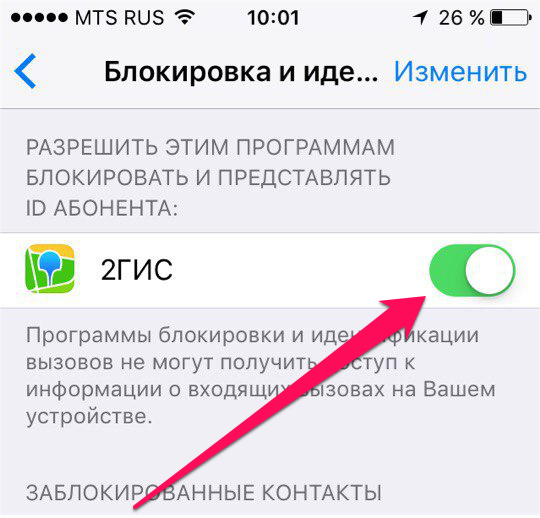
«2ГИС» (бесплатно) — определяет входящие звонки и показывает название фирмы абонента, если оно присутствует в справочнике «2ГИС».
Источник
«Как я могу увидеть историю звонков месяц назад? Есть ли простой способ вернуть некоторые удаленные журналы звонков?»
«Как мне проверить историю звонков на моем iPhone? Я хочу восстановить историю звонков iPhone, нужна ли помощь?»
Есть много похожих вопросов, задаваемых онлайн о история звонков iPhone, Некоторые люди задаются вопросом, почему эти журналы вызовов важны и как восстановить историю удаленных вызовов.
Честно говоря, журналы вызовов iPhone содержат некоторые важные данные о ваших входящих вызовах, исходящих вызовах, пропущенных вызовах и другую подробную информацию. Даже если вы удалите предыдущие журналы вызовов iPhone, у них все еще есть шанс быть восстановленными на вашем iPhone.
Если у вас есть такое же требование восстановить историю звонков iPhone, обратите внимание на этот пост. Здесь рекомендуется отличное восстановление данных iPhone, которое предлагает вам режимы восстановления данных 3.
- Часть 1: Как восстановить историю звонков iPhone без резервного копирования
- Часть 2: Как восстановить историю звонков iPhone из iTunes Backup
- Часть 3: Как восстановить историю звонков iPhone из iCloud Backup
Удаление истории вызовов
- Откройте программу «Телефон» и нажмите «Недавние» для просмотра списка недавних вызовов.
- Нажмите «Изменить».
- Удалите всю историю вызовов или определенный вызов. Чтобы стереть всю историю вызовов, нажмите «Очистить», затем нажмите «Очистить все недавние». Чтобы удалить определенный вызов, нажмите кнопку «Удалить» , а затем — «Удалить».
Также можно удалить вызов, смахнув на нем влево и нажав кнопку «Удалить».
Чтобы поддерживать историю вызовов в актуальном состоянии на всех устройствах, подключите iCloud Drive.
Вам необходимо использовать ОС iOS 13 или более позднюю версию, чтобы очистить историю звонков.
Источник
Как создать резервную копию данных в айфоне
У пользователя iPhone есть несколько способов создать резервную копию всей информации, хранящейся на смартфоне. Пожалуй, наиболее распространенный – это синхронизация или копирование информации в облачное хранилище iCloud.
Создать резервную копию просто, достаточно придерживаться следующего алгоритма:
- Пройти путь: приложение «Настройки» на рабочем столе – «iCloud» – «Резервная копия в iCloud».
- Среди доступных опций необходимо активировать «Резервная копия в iCloud». В результате облачное хранилище автоматически без участия пользователя сгенерирует резервную копию, которую будет дополнять ежедневно, когда смартфон подключенный к беспроводным сетям, заблокирован.
- Для создания копии вручную необходимо тапнуть на опцию «Создать резервную копию».
Для просмотра пакетов сохраненных данных необходимо пройти путь: «Настройки» – «iCloud» – «Управление хранилищем» – «Резервные копии». При необходимости здесь можно извлечь всю необходимую информацию.
Продукция Apple, включая iPhone, пользуется большой популярностью и спросом, несмотря на свою дороговизну. Благодаря оптимизированной и быстрой работе, техника позволяет выполнять большое количество задач, упрощающих жизнь человека.
Как просматривать iPhone историю вызовов?
Технология является удивительным , как мы хорошо понимаем, что помогает в создании много мероприятий , легко и в наших кончиках пальцев. Появление смартфонов была огромной вехой в изобретениях электронных устройств , но иногда это может быть неприятно , когда вы , кажется, не в состоянии сделать что – то (особенно , когда это должно быть легко) , как , как видеть историю звонков на iPhone . Я постараюсь показать вам несколько простых шагов , чтобы быть в состоянии просматривать iPhone историю вызовов на локальном хранилище устройства или на ICloud даже после удаления его из устройства. Я также буду вдаваться в том , как просматривать друг историю вызовов iPhone с использованием некоторых шпионским инструмента только в случае , если вы хотите , чтобы исследовать, или просто быть Snoop или , возможно , сделать это только потому , что вы можете.
Восстановление удаленного журнала звонков на айфоне при помощи сторонних приложений
Как посмотреть историю в Яндексе на айфоне и айпаде — инструкция
Есть еще метод, как восстановить удаленные звонки на айфоне. Но для его реализации используют сторонние приложения.
Важно! Сторонние утилиты нужно скачивать и устанавливать только из проверенных источников, в противном случае система может быть повреждена вредоносными файлами или трафиком полностью или частично завладеют злоумышленники.
Если вышеописанные способы не подходят, то можно воспользоваться специальной утилитой Renee iPhone Recovery. Это приложение было разработано специально для восстановления данных на смартфонах от Apple. С его помощью удается восстанавливать не только звонки, но и сообщения, фото, видео, напоминания и многое другое. Для запуска программы на своем компьютере до начала сканирования смартфона необходимо установить дополнительно iTunes.
Алгоритм действий выглядит следующим образом:
- Нужно найти приложение и установить его на свой ПК.
- Далее необходимо подключение смартфона к компьютеру. В отобразившемся меню приложения следует кликнуть на «Восстановить потерянные данные».
- Из выпадающего списка выбрать «Начать сканирование».
- В завершение пользователю остается выбрать необходимые данные и их «Восстановить».
Обратите внимание! Приложение функционирует на операционной системе iOS версией выше, чем iOS 6.0.
Часть 1: Как просмотреть историю звонков?
Просмотр истории вызовов с iPhone
Прежде всего, давайте начнем с самого простого части как видеть историю звонков на iPhone , который сразу же просмотра журналов последних вызовов непосредственно из журнала вызовов устройства.
- Сначала убедитесь, что ваш iPhone находится на главном экране, если не быстро нажмите на кнопку домой, чтобы показать экран домашнего по умолчанию.
- Посмотрите на нижнюю часть экрана и найдите значок «телефона» среди четырех приложений , расположенных там (обычно это первое приложение слева) и нажмите на значок.
- Новый экран всплывающее который иногда может быть свой список контактов и избранные контакты. В нижней части экрана (обычно второй вариант слева), вы должны увидеть время, как значок с названием «недавние» написано под ним, нажмите на иконку для просмотра
- Вы должны увидеть недавние истории iPhone вызовов , включая FaceTime расположены в порядке убывания. В верхней части страницы находятся две вкладки , а именно «Все» и «Пропущенные» , чтобы отобразить.
- Вы также можете нажать на синий значок круга с буквой «I» в нем, которая появляется перед каждым из журнала вызовов, чтобы получить больше информации и дальнейшие действия по поводу вызова, таких как время звонка, возвращающегося вызова, добавив номер, контакты или даже блокировать номер.
Просмотр истории вызовов от ICloud
Яблоко, так же , как и большинство смартфонов компании синхронизируется ICloud , которая может создать резервную копию журнала вызовов iPhone в течение нескольких месяцев с информацией , как номер телефона, время звонка, длительность звонка, пропущенных и игнорировал вызовы и т.д .. резервное копирование ICloud не может быть легко доступны без стороннее приложение. Есть целый ряд таких приложений , которые можно легко получить историю звонков из ICloud , такие как PhoneRescue, iSkySoft восстановления данных, Aissesoft FoneLab и т.д.
- Скачать восстановление PhoneRescue- IOS данных на ваших окнах или Macbook и установить его.
- Плагин ваш iPhone к компьютеру с помощью кабеля USB, а затем запустить программу PhoneRescue
- На PhoneRescue домашней странице, нажмите на кнопку «Восстановить из ICloud», а затем синюю стрелку в нижней части.
- Войдите в свой аккаунт ICloud.
- После входа в систему, выберите нужные последние вызовы и нажмите кнопку скачать после проверки «Журнал вызовов» только вариант, нажмите кнопку OK для загрузки.
- Нажмите на кнопку Далее и установите флажок «только список удален», а затем выберите журнал вызовов для восстановления.
Интернет-провайдер
Другое средство на том , чтобы увидеть историю звонков на iPhone будет непосредственно от вашего поставщика услуг Интернета или операторов сотовой связи. Клеточные носители , такие как AT & T или Verizon могут дать вам доступ к истории звонков из своих веб – сайтов связанных аккаунтов на телефон. Вы можете получить до 18 месяцев или более из журналов вызовов от большинства операторов сотовой связи на их сайте.
Обзор программы iLog (Apple iPhone)
| Платформа: | Apple iPhone |
| Категория: | Телефон/Менеджеры |
| Название: | iLog (1.1.2) |
| Разработчик: | Alexander Horuzhniy (iphone.ileks.com/iLog.htm) |
| Распространение: | Donationware (бесплатна урезанная версия) |
| Источник: | https://iphone.ileks.com |
| … | |
| На диске: | 260.4 Кб |
Меню обзора
Журнал звонков Полный журнал Напоминания Счётчики Настройки Локализация (русский язык) Плюсы, недостатки, выводы
«iLog» — гораздо более функциональный менеджер звонков и сообщений, нежели стандартный, от которого он отличается разбивкой списка звонков на три категории, как обычно, а не на две, имеет полный журнал звонков и сообщений, функции просмотра звонков по каждому абоненту, фильтр, отображение текста SMS и удаление выбранных сообщений и звонков, окно счётчиков и настройку длины списка звонков.
Журнал звонков
Первая из пяти закладок — Журнал звонков. Вполне привычный по устройству: три списка: пропущенные, принятые, набранные.
А дальше наблюдаются одни только приятности, которых так не хватает во многих аппаратах. Во-первых, для каждого звонка отображается дата, время и номер. Во-вторых, звонки сгруппированы по абонентам (группирование можно отключить), количество вызовов отображается числом в скобках справа. А перейдя по стрелке, можно увидеть и вовсе полный отчёт, который включает, кстати, и длительности звонков. Отдельное управление для каждого конкретного звонка — по кнопке «Log» в окне детализации. Этот Log, опять же, может быть двух типов (в зависимости от выбранных настроек): полный или по выбранному типу звонка.
Здесь же можно позвонить, отправить сообщение. Удалить сразу все звонки для выбранного абонента — тоже не проблема: это можно сделать в общем списке. Удаление всех звонков — через меню настроек.
В настройках можно отключить отображение номера, можно включить звонок по клику на элемент списка.
Раньше в настройках регулировалась длина списка вызовов (100, 200, 300, 400 и 500), но в новой версии её убрали из-за нередко возникающих проблем с этой настройкой. Возможно, в дальнейшем будет введена новая, «своя» база данных, и в ней эта настройка вернётся. Добавили (помимо отключения группирования) замену Recents (История) стандартного приложения Phone (Телефон). Здесь, правда, пока имеется некий баг, проявляющийся в появлении записей крэш-логов программы «iLog» в /Library/Logs/CrashReporter.
Полный журнал
Здесь уже полный журнал, без разбиения внутри списка на группы, причём включая и сообщения. Для звонков по стрелке, как и в журнале звонков, выводится информация об абоненте и детализация (правда, почему-то уже без кнопки «Log»), а для сообщений — текст.
Список этот можно отфильтровать, включая или выключая отображение вызовов или сообщений каждого типа. То есть, например, можно отключить только входящие вызовы или исходящие сообщения и все остальные вызовы, оставив только полученные сообщения.
Резюмируя сказанное по этим двум пунктам: один из самых функционально и интерфейсно продуманных менеджеров звонков и сообщений. В смысле содержания Журнал Nokia (в аппаратах на Symbian) посильнее, там содержатся ещё записи о сессиях беспроводной связи GPRS/WiFi, но зато там до сих пор неудобно извлечение номера, а также нет разбиения на группы. На группы бьют звонки сонерики (на Symbian), но для групп нет просмотра детализации.
Напоминания
В версии 1.1.0 (на момент написания статьи в инсталлере значится 1.1.2) появилась функция напоминаний о пропущенных звонках и сообщениях. Чуть позже добавился выбор вариантов напоминаний — вибро, звук, вибро+звук. Так что телефон будет вибрировать и/или при пропущенных звонках и/или сообщениях.
Настройки, помимо выбора события и типа срабатывания, содержат период (частота повторения напоминания) и время срабатывания (начало и окончание действия правила).
Что здесь не очень здорово: напоминалка работает только при запущенном процессе «iLog». То есть, просто включив iPhone, имея пропущенные звонки, вы напоминаний не получите до тех пор, пока хотя бы раз не запустите программу «iLog». Помимо этого, напоминалка постоянно сбивается по какой-то причине, и включается не просто входом в программу, но именно заходом в настройки и установкой какого-нибудь параметра, пусть даже и в то же значение. Видимо, какая-то недоработка.
Счётчики
Здесь ничего необычного, вполне стандартный набор, и вполне достаточный.
Не очень понятно, почему нет счётчика сообщений, раз они учитываются логом программы.
Настройки
Здесь три основных пункта. Первый — это и есть, собственно, настройки. Второй — напоминания, рассмотренные выше. А третий — удаление логов звонков и сообщений, а также сохранение (Export) лога звонков в файл /var/mobile/calls.csv. Которое, правда, пока не работает почему-то.
Первый пункт содержит пять уже упоминавшихся функций: срабатывание набора номера по нажатию элемента в списке, отключение показа номера в списке, отключение группирования звонков, включение/выключение полного лога в детализации и замена стандартного Recents.
Локализация (русский язык)
В общем, не проблема. По умолчанию уже всё сделано, но кому-то может что-то не понравиться, и тогда, если будет не лень, можно заняться редактированием файла «Localizable.strings» из /Applications/iLog.app/ru.lproj. Главное, как обычно, помнить: собрался что-то изменить — сохрани оригинал.
Плюсы, недостатки, выводы
Программа определённо попадает в разряд «Must have» (иметь обязательно), если вас интересует нормальный, по человечески устроенный журнал звонков и сообщений. Мешают (это определённо) баги, и, видимо, совсем не помешала бы кнопка «Все» в журнале звонков. Конечно, можно и фильтр в общем журнале настроить так, что там будут отображаться все звонки, но это уже крайности, да и сообщения из списка пропадут. И, наверное, удаление проведением пальцем по элементу тоже не было бы лишним: когда к этому привыкаешь, как-то неудобно становится ради удаления одного элемента жать на «Edit».
[ на главную страницу каталога обзоров программ для моб. устройств ]
Как в личном кабинете Мегафон посмотреть звонки?
Автор вопроса: Осипова М. Создано: 16.10.21
В Личном кабинете
выберите «Расходы, пополнения и детализация». Нажмите кнопку «Заказать детализацию». Укажите период, за который хотите получить отчёт, и адрес электронной почты. Заказать детализацию можно также с мобильного телефона, набрав бесплатную команду *512#.
Ответил(а): Кошелев Д. 19.10.21
Консультация по Вашему вопросу
8
звонок с городских и мобильных бесплатный по всей России
Помощь сотрудника оператора связи
Надежный способ получить детализацию телефона мужа – это знакомый сотрудник оператора связи. Но только в том случае, если такой знакомый захочет вам помочь.
Сотрудники оператора мобильной связи имеют доступ к детализациям, но получение детализации и передача ее третьему лицу – это нарушение должностных инструкций, а также закона о конфиденциальности данных. Поэтому сотрудник, помогая вам достать такую информацию, серьезно рискует, как минимум, своей работой. Вряд ли даже хороший знакомый будет рисковать работой ради вас за какую-то небольшую сумму денег. Скорее всего, такая помощь обойдется вам довольно дорого.
Но хорошо, если такой знакомый есть – понятно хотя бы кого просить о помощи и предлагать деньги за услугу. А если таких знакомых нет? Идти с деньгами к первому попавшемуся сотруднику оператора сотовой связи? Не стоит! Все равно никто не станет помогать получить детализацию человеку с улицы.
Так что же делать? Вы можете обратиться ко мне.
Я могу помочь получить детализацию звонков мужа
Почему именно я? Ответ очень прост:
- У меня есть свои люди, сотрудники операторов мобильной связи. Через них я могу получить нужную вам информацию.
- Все общение между нами происходит путем переписки в интернете. Никаких личных встреч.
- Я не требую полной предоплаты. Вы можете оплатить часть из оговоренной суммы. Остаток переводите после того, как получите часть детализации в качестве доказательства — нужная вам информация у меня есть.
Подробнее данную услугу можем обсудить в переписке.
Что делать с детализацией?
В итоге вы получаете полный список входящих и исходящих звонков вашего мужа. Но что делать дальше? Если вы знаете номер телефона предполагаемой любовницы – можно посмотреть, как часто этот номер встречается в детализации. А если вы не знаете номер телефона предполагаемой любовницы?
Не переживайте, мы готовы помочь не только получить детализацию, но и правильно проанализировать ее. Мы можем определить, какой номер телефона кому принадлежит, поможем выявить подозрительные закономерности и подтвердить, либо развеять ваши подозрения.
В определенный момент эти данные могут оказаться крайне важными для владельца телефона, тем более если в журнале вызовов были номера, не записанные в контактную книгу. После установки прошивки может случиться все, что угодно: пропасть важные сообщения, контакты, могут удалиться фотографии и истории вызовов. Не только обновление iOS 15/16 может стать причиной удаления истории вызовов на айфоне. Часто пользователи ищут способ восстановить потерянные истории звонков на iPhone после того, как сделали джейлбрейк или столкнулись с системной ошибкой в процессе использования телефона.
Если на вашем iPhone установлена iOS 13 и выше, вы можете посмотреть и восстановить удаленные истории звонков в разделе «Недавние» телефона. Но если вы удалите журнал вызовов отсюда, ещё можно восстановить истории вызовов через сотового оператора, но это отнимет у вас много времени. Придется посетить офис, написать заявление и дождаться детальной распечатки всех ваших звонков. Есть простой способ посмотреть историю звонков на iPhone после обновления iOS 15/16. Можно восстановить потерянные истории звонков сразу же на телефон с помощью Tenorshare UltData. Это займет всего несколько минут.
Как посмотреть и восстановить историю звонков на Айфоне после обновления iOS 15/16
Мы рекомендуем вам использовать простой инструмент Tenorshare UltData. Программа имеет интуитивно-понятный интерфейс и выполняет восстановление данных очень быстро.
1. Загрузите утилиту Tenorshare UltData с официальной страницы или нажмите ниже для загрузки. Выполните установку программы на вашем компьютере.

2. Подключите ваш iPhone к компьютеру с помощью USB провода. Далее запустите предварительно установленную программу UltData и дождитесь, пока она идентифицирует ваше устройство.
3. Выберите подходящий способ восстановления истории звонков. Можно восстановить с самого устройства, можно из резервной копии, сделанной в iTunes или в iCloud. Это очень удобно, если вам необходимо восстановить журнал звонков за прошлый период.
4. Далее вам необходимо отметить галочкой тип файлов, которые необходимо восстановить – История вызовов. После этого нажмите на кнопку «Сканировать». Утилита начнет сканировать данные – придется подождать пару минут.
5. Когда сканирование будет окончено вы увидите подробную историю вызовов с разделением на исходящие, входящие и пропущенные. Отметьте то, что необходимо восстановить и нажмите на кнопку восстановления.
Обратите внимание, что журнал вызовов можно восстановить на iPhone, а можно экспортировать отдельным файлом на компьютер. Дождитесь завершения!
Использовать программу UltData можно на платформе Windows и на MacOS. Для знакомства с инструментом можно скачать пробную версию утилиты. Она имеет некоторые ограничения. Для полноценной работы мы рекомендуем вам использовать профессиональную версию Tenorshare UltData. Она может восстановить удаленное видео , фотографии, заметки , и другие файлы на iPhone/iPad.

Надежное программное обеспечение для восстановления данных iPhone 13
- Восстановление данных с устройств iOS, резервной копии iTunes и iCloud;
- Поддержка сканирования и чтения зашифрованных файлов резервных копий iTunes;
- Поддержка более 35 типов файлов (WhatsApp, SMS, контакты, фотографии и т. Д.);
- Поддержка WhatsApp, LINE, Kik, Viber, Wechat Backup & Restore (только для Mac);
- Совместимость с последними версиями iOS 15 и iPhone 13/13 Pro (макс.);
Скачать бесплатно
Скачать бесплатно